1.依次單擊 開始》管理工具》服務器管理器 以打開服務器管理器窗口,如圖0,1所示
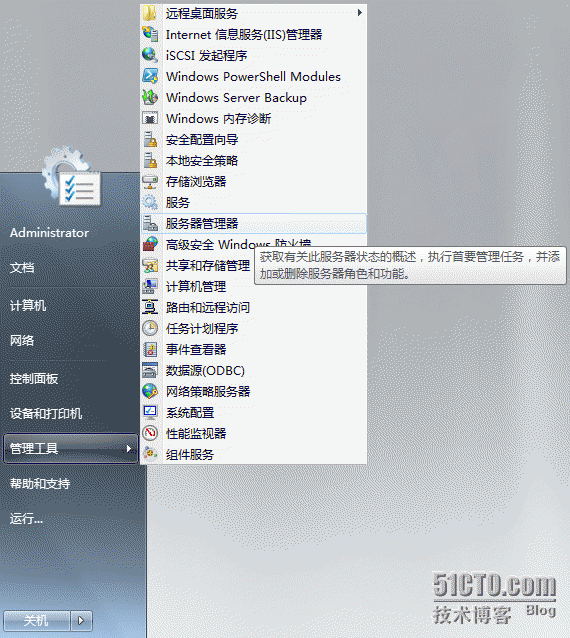 圖0
圖0
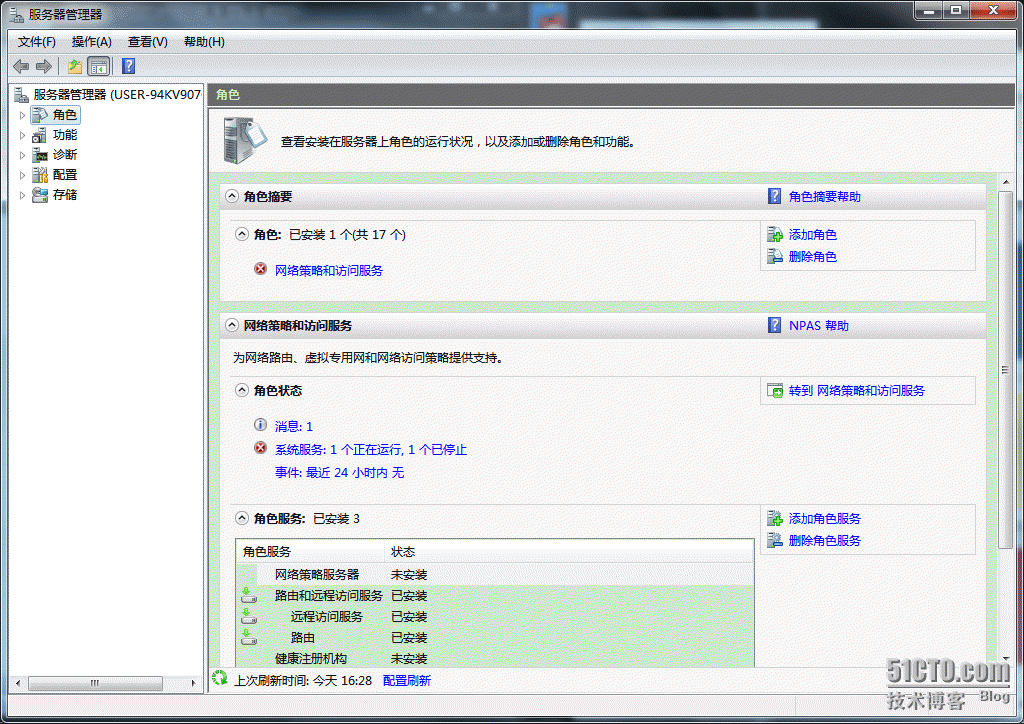 圖1
圖1
2.在“角色”上右擊,在打開的快捷菜單中單擊“添加角色”(圖2),以打開添加角色向導(如圖3)
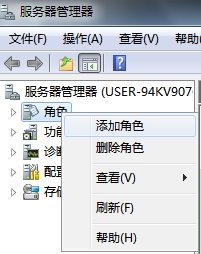 圖2
圖2
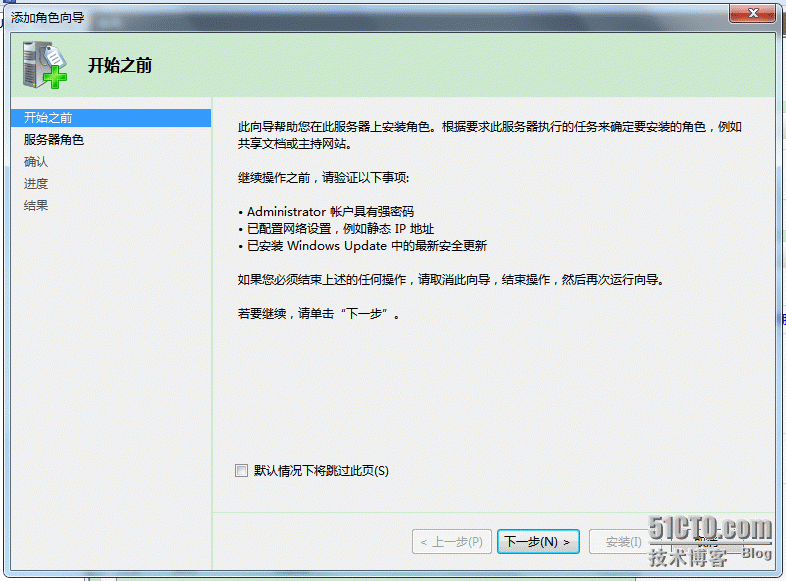 圖3
圖3
3.此時,我們需要檢查本地連接的設置,打開控制面板》網絡和Internet》網絡連接(如圖4)
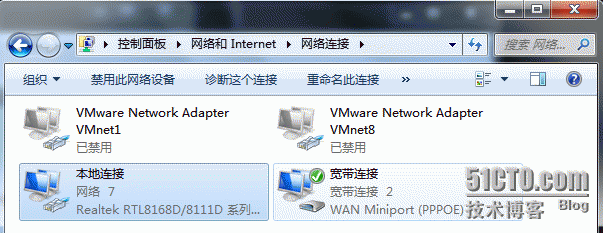 圖4
圖4
4.在”本地連接“上右擊,在打開的快捷菜單中單擊“屬性”以打開本地連接屬性窗口(如圖6)
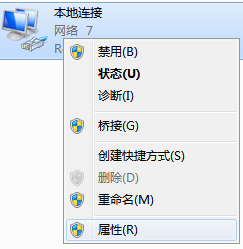 圖5
圖5
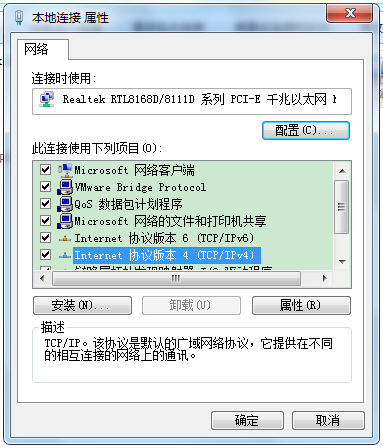 圖6
圖6
5.單擊圖6中Inernet協議版本4(TCP/IPv4) 》屬性,打開如下窗口,設置固定的IP地址和DNS服務器,單擊 確定
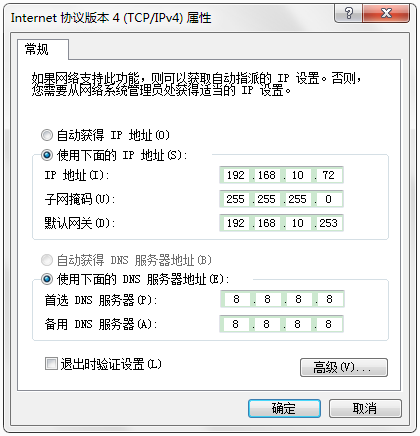 圖7
圖7
6.在圖3中單擊 下一步。勾選Web服務器(IIS),單擊下一步,如圖8,9
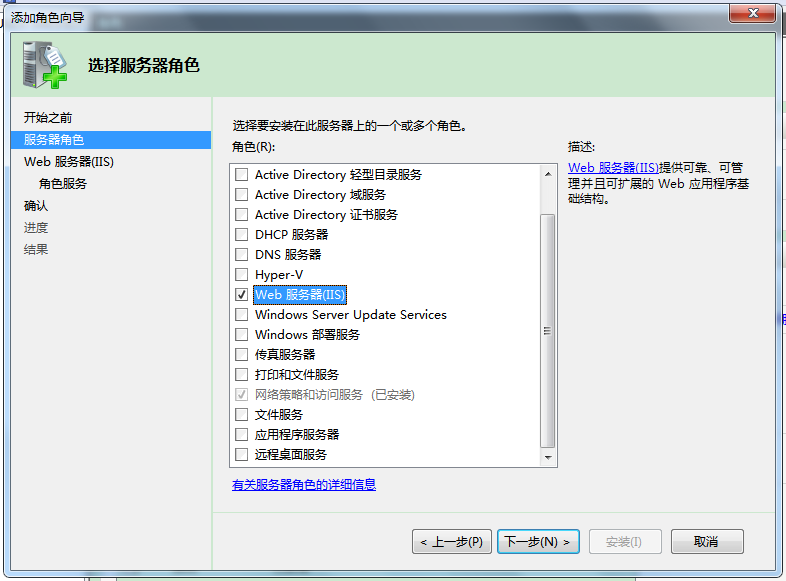 圖8
圖8
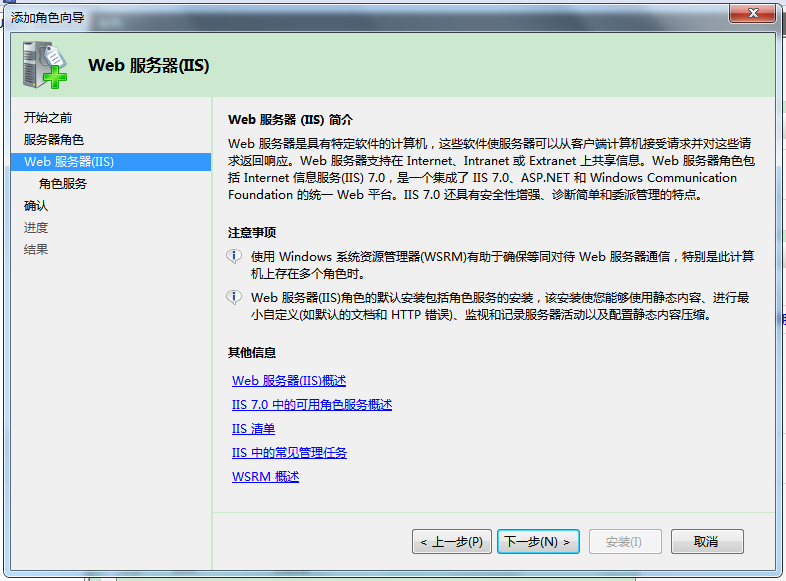 圖9
圖9
7.在角色服務中根據需要勾選需要的項目(如圖11,12,13),右側有關于該項目的描述,如圖10
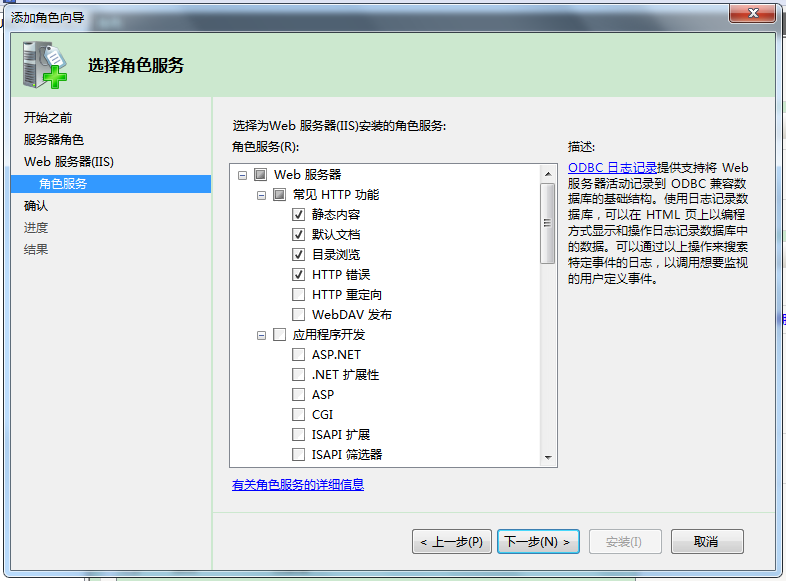 圖10
圖10
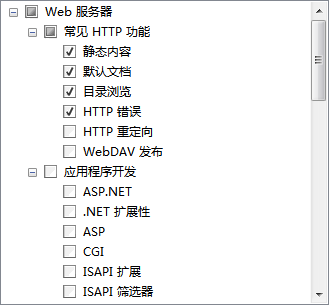 圖11
圖11
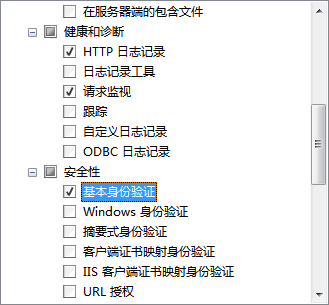 圖12
圖12
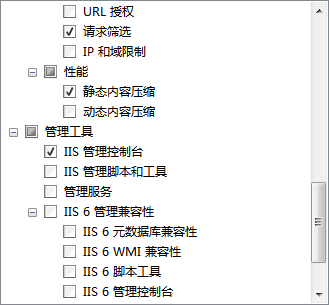 圖13
圖13
8.勾選完成后,單擊下一步,顯示如圖14,單擊安裝。安裝過程如圖15,16
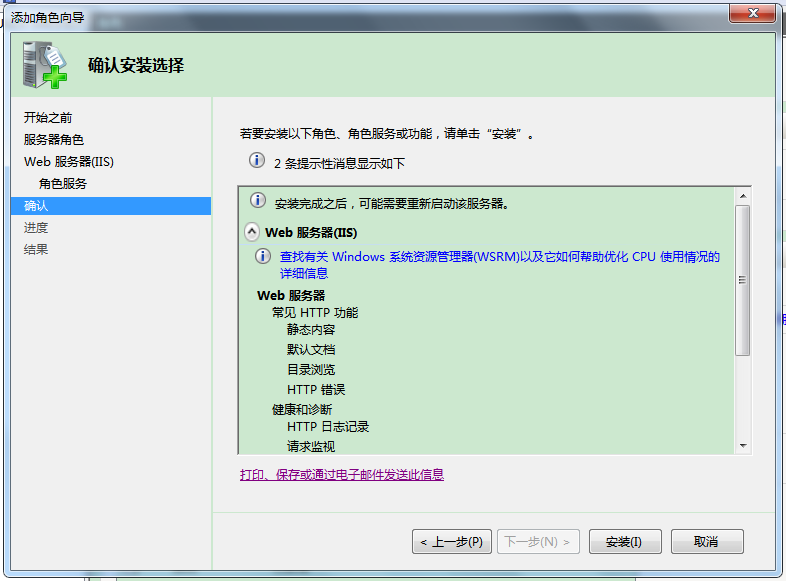 圖14
圖14
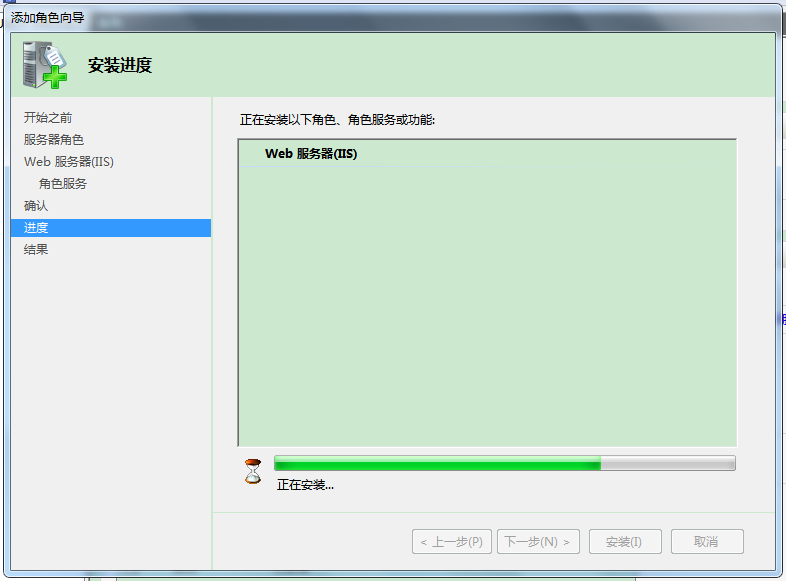 圖15
圖15
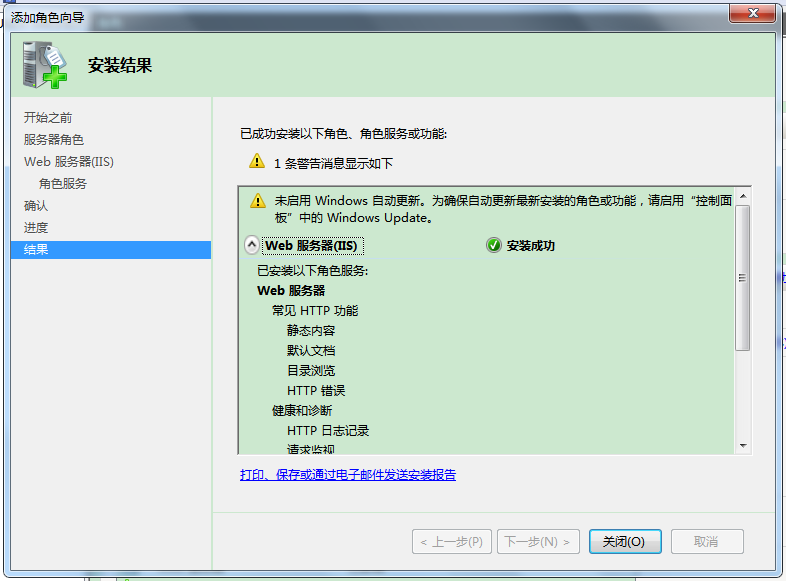 圖16
圖16
9.在服務管理器依次展開角色、 Web服務器(IIS)、單擊Internet信息服務(IIS)管理器,顯示結果如圖17,
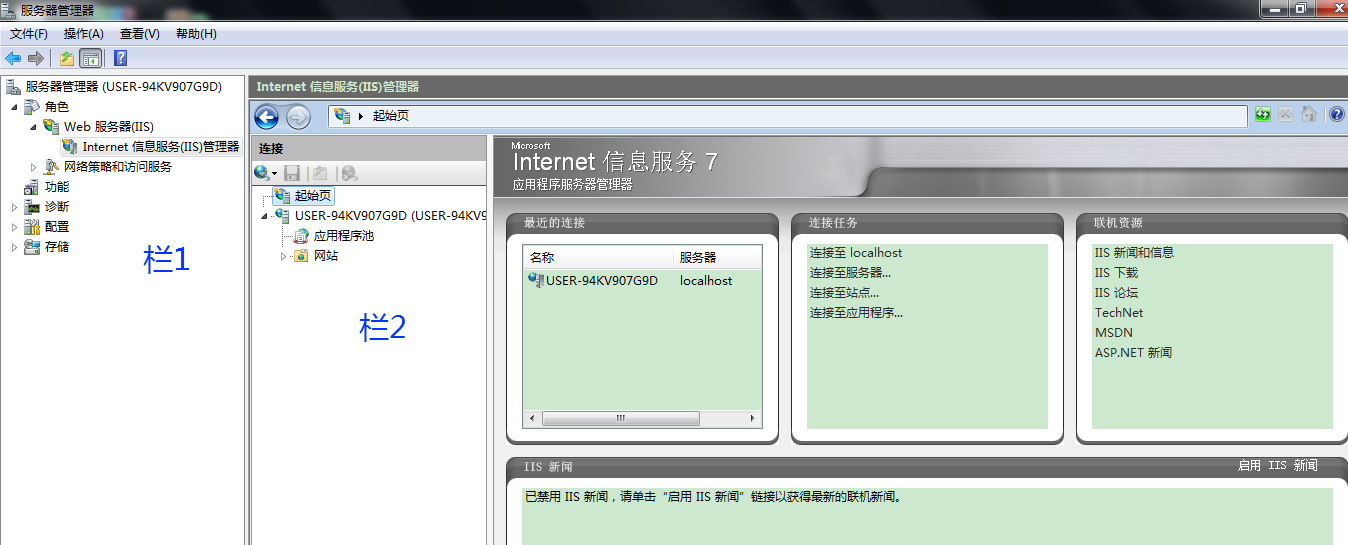 圖17
圖17
10.在欄2上右擊 ,顯示如圖18快捷菜單,在此可以連接到其他主機IIS,管理站點
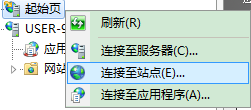 圖18
圖18
11.在欄2單擊主機名USER-94KV...,也就是本地主機名,顯示如圖18,在欄3中,雙擊各圖標可以查看服務器相應的狀態或修改服務器的設置
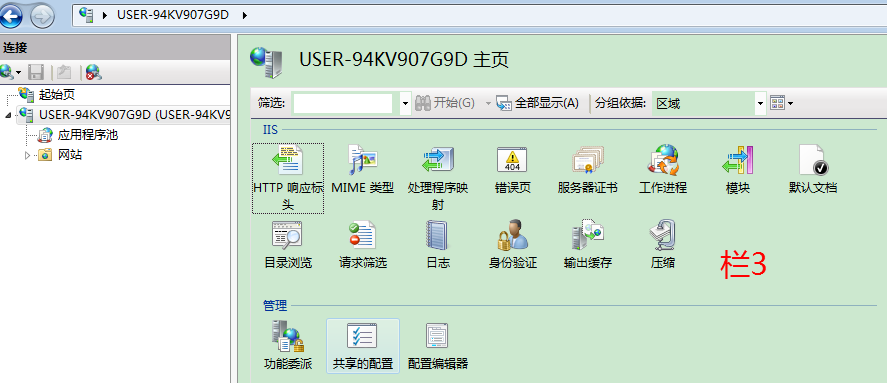 圖18
圖18
12.右擊欄2 網站,在快捷菜單中可以添加網站,如圖19。單擊添加網站,按圖20填好
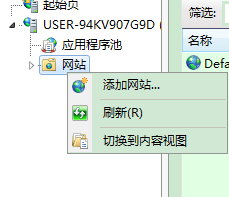 圖19
圖19
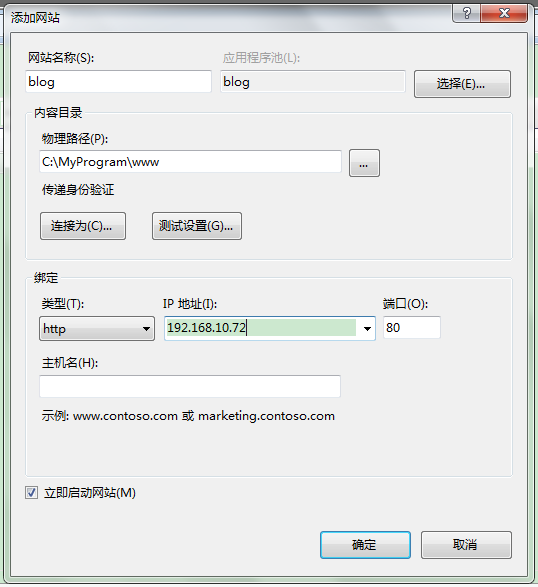 圖20
圖20
13將網站的源文件添加到新建網站的目錄,本例為C:\MyProgram\www\ 如圖21
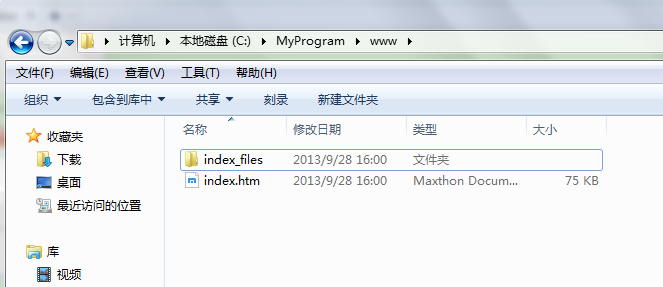 圖21
圖21
14.根據需要將默認網站停止,操作過程如圖22
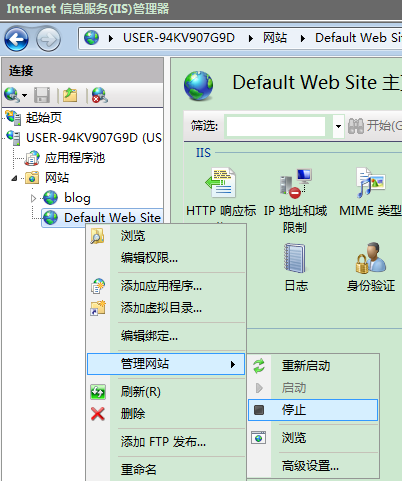 圖22
圖22
13.在IE瀏覽器輸入 http://192.168.10.72 就可以訪問 C:\MyProgram\www\ 里的網頁
14Winsdows Server 2008 IIS的安裝.單擊欄2或欄3的任意位置后按F1打開幫助文件,幫助文件默認路徑為C:\Windows\Help\mui\0804\inetsrvmmc.CHM,內容如圖23,24
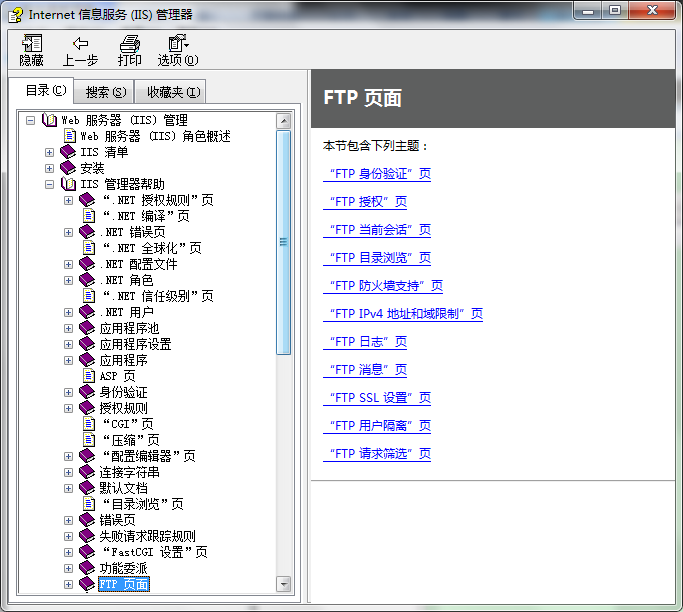 圖23
圖23 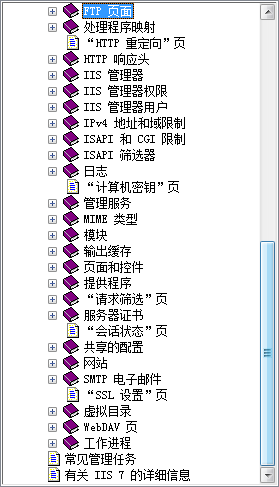 圖24
圖24
可見,幫助文件的敘述很詳細,大家可以查閱幫助文件